图文为您win7系统电脑备份数据提示该驱动器不是有效备份位置的问题?
我们在操作win7系统电脑的时候,win7系统电脑备份数据提示该驱动器不是有效备份位置的处理方法,虽然win7系统电脑备份数据提示该驱动器不是有效备份位置处理起来不是很难,可是网上众多朋友还不知道怎么处理,不用担心,其实小编已经给大家整理总结出了win7系统电脑备份数据提示该驱动器不是有效备份位置的情况实在太难了,只需要按照;1、使用第三方工具创建备份 2、在UsB驱动器中创建一个子文件夹并在那里备份图像的顺序依次操作就可以了,下面不会的小伙伴快来看看win7系统电脑备份数据提示该驱动器不是有效备份位置问题的具处理步骤吧!
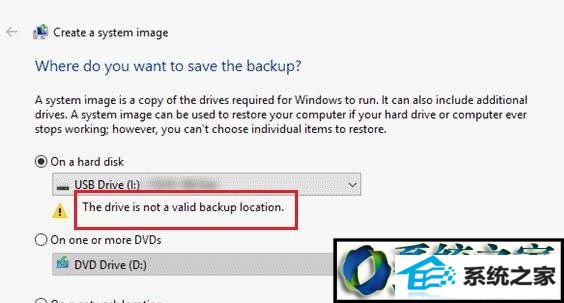
此问题背后的原因是windows无法将UsB驱动器识别为有效的备份位置,因为早期它们不足以存储系统映像。
以下解决方案可能有助于解决驱动器不是有效的备份位置错误:
使用第三方工具创建备份
在UsB驱动器中创建一个子文件夹并在那里备份图像。
1、使用第三方工具创建备份
虽然windows不允许使用自己的工具备份到UsB驱动器,但Back4sure等第三方免费备份软件不存在此限制。 尝试将它们备份到UsB驱动器。
2、在UsB驱动器中创建一个子文件夹并在那里备份图像
绕过UsB驱动器限制的一种好方法是将系统的备份映像保存在子文件夹而不是主驱动器中。 这是相同的程序:
1)右键单击UsB驱动器,然后选择“格式化”;
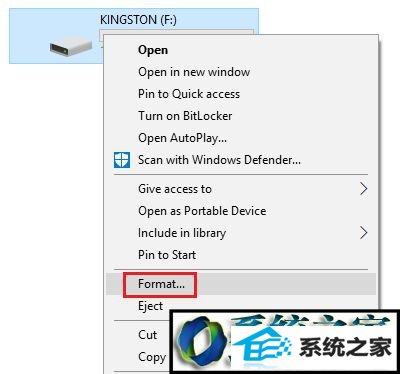
2)选择文件系统作为nTFs并选中快速格式旁边的框。单击“开始”以启动格式化过程;
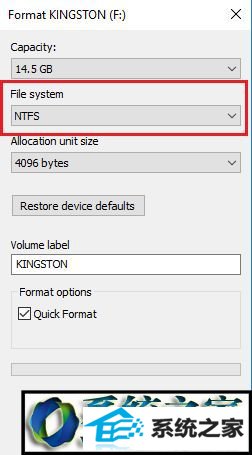
3)打开UsB驱动器,右键单击主驱动器窗口内的任何位置。选择新建>文件夹;
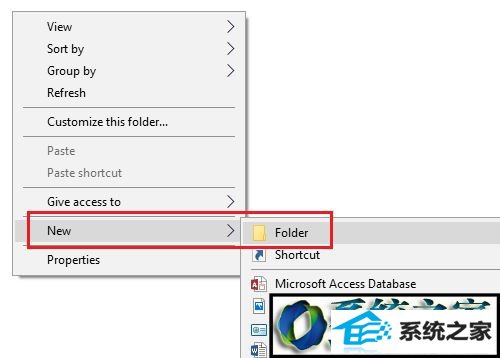
4)将要创建的文件夹命名为“图像(或任何您喜欢的内容)”。右键单击该文件夹,然后选择“属性”;
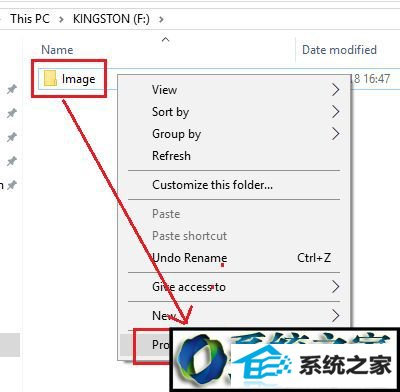
5)在“共享”选项卡中,单击“共享”;
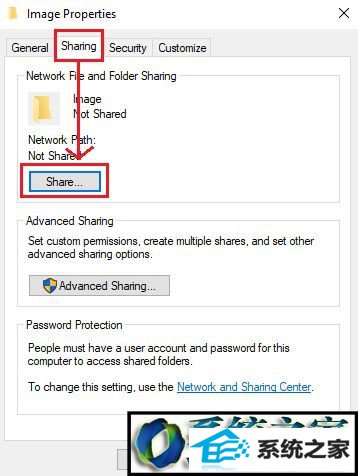
6)验证系统所有者(您的用户名)上的权限级别是否为所有者;
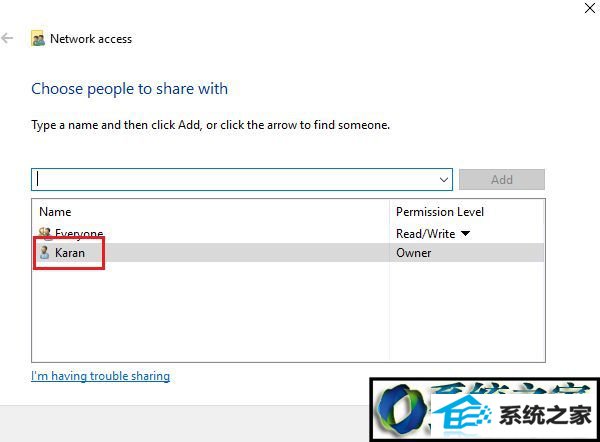
7)现在尝试备份文件,将子文件夹保留为备份位置。
经过上面的方法就可以解决win7电脑备份数据提示该驱动器不是有效备份位置这个问题了,有遇到一样情况的用户们可以参照上面的方法来解决。
相关系统推荐
-
 新萝卜家园WinXP 娱乐纯净版 2021.04
新萝卜家园WinXP 娱乐纯净版 2021.04更新时间:2021-04-11
新萝卜家园WinXP 娱乐纯净版 2021.04安装完成后使用administrator账户直接登录系统,无需手动.....
-

-
 深度技术win7 32位 免激活专注清爽版v2024.05
深度技术win7 32位 免激活专注清爽版v2024.05更新时间:2024-04-24
深度技术win7 32位 免激活专注清爽版v2024.05硬盘空间分区优化,并对所有软件安装路径进行优化,.....
-
 大地系统Win10 热门装机版32位 2021.06
大地系统Win10 热门装机版32位 2021.06更新时间:2021-05-15
大地系统Win10 热门装机版32位 2021.06安装系统可选择DOS模式或WinPE模式安装,避免有些硬件下.....
系统栏目
系统排行
系统推荐
 通用系统Windows10 推荐装机版64位 2021.06
通用系统Windows10 推荐装机版64位 2021.06日期:05-159946
 番茄花园Windows10 正式纯净版32位 2021.04
番茄花园Windows10 正式纯净版32位 2021.04日期:04-115328
 绿茶系统Win7 64位 完美装机版 2021.06
绿茶系统Win7 64位 完美装机版 2021.06日期:05-153589
 电脑公司Ghost Win7 64位 娱乐纯净版 2021.06
电脑公司Ghost Win7 64位 娱乐纯净版 2021.06日期:05-159217
 通用系统Win8.1 通用纯净版32位 2021.06
通用系统Win8.1 通用纯净版32位 2021.06日期:05-157746
 通用系统Win8.1 极速纯净版 2021.06(64位)
通用系统Win8.1 极速纯净版 2021.06(64位)日期:05-157104





